Όταν εγκαθιστάτε τα Windows 10, αυτόματαεντοπίζει και εγκαθιστά τα σωστά προγράμματα οδήγησης που χρειάζεστε. Αυτό είναι εξαιρετικό, εκτός από το γεγονός ότι δημιουργεί προβλήματα σε στιγμές που ίσως δεν γνωρίζετε ποτέ. Όσον αφορά τα προγράμματα οδήγησης γραφικών, τα Windows 10 χρησιμοποιούν προεπιλεγμένα προγράμματα οδήγησης μέχρι να εντοπίσουν και να κατεβάσουν αυτά που ταιριάζουν καλύτερα στο υλικό σας. Κάνοντας έτσι, μερικές φορές δημιουργεί οθόνες σκιών.
Μια οθόνη παρακολούθησης είναι βασικά μια οθόνη πουΤα Windows 10 ανίχνευσαν, αλλά δεν υπάρχουν πραγματικά φυσικά. Είναι απλά ανιχνευμένο από το σύστημά σας ως κάτι που βρίσκεται σε κατάσταση εκτός λειτουργίας ή μη διαθέσιμη. Δεν θα πάτε ποτέ κατά λάθος στροφή σε αυτό ή κάτι άλλο, αλλά θα προκαλέσει προβλήματα, όπως τα εικονίδια της επιφάνειας εργασίας σας πηδώντας γύρω όταν συνδέετε ή αποσυνδέετε τις οθόνες ή τα εικονίδια της επιφάνειας εργασίας που αντιγράφονται ή προστίθενται σε λάθος οθόνη. Γι 'αυτό είναι σημαντικό να το διορθώσετε και να το κάνετε αυτό, θα πρέπει να βρείτε και να διαγράψετε οθόνες σκιών. Είναι αρκετά εύκολο να το κάνεις.
Διαγράψτε οθόνες σκιών
Ανοίξτε τη Διαχείριση συσκευών. Μπορείτε να το αναζητήσετε από την αναζήτηση των Windows ή μπορείτε να μεταβείτε στον Πίνακα Ελέγχου και να επιλέξετε Hardware and Sound (Υλικό και Ήχος) και να επιλέξετε Device Manager (Διαχείριση Συσκευών) στο Devices and Printers (Συσκευές και Εκτυπωτές).

Στη Διαχείριση Συσκευών, μεταβείτε στην Προβολή> Εμφάνιση κρυφών συσκευών.
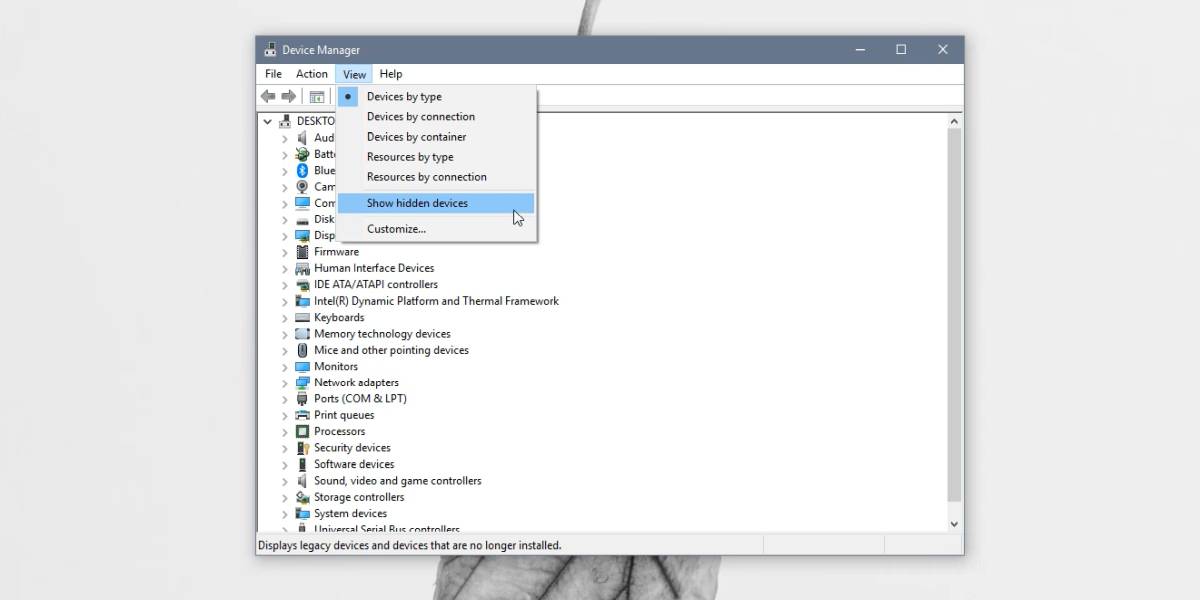
Στη συνέχεια, αναπτύξτε τις Οθόνες στη Διαχείριση συσκευών. Θα δείτε όλες τις συνδεδεμένες οθόνες σας και εάν δείτε μια οθόνη με ένα ελαφρύτερο, ξεπλυμένο εικονίδιο οθόνης, τότε θα έχετε μια οθόνη σκίασης στο σύστημά σας.
Κάντε δεξί κλικ στην οθόνη σκιών και επιλέξτε Κατάργηση εγκατάστασης από το μενού περιβάλλοντος. Αποδεχτείτε την προειδοποίηση στην οθόνη και θα καταργηθεί. Για καλό μέτρο, επανεκκινήστε το σύστημά σας.
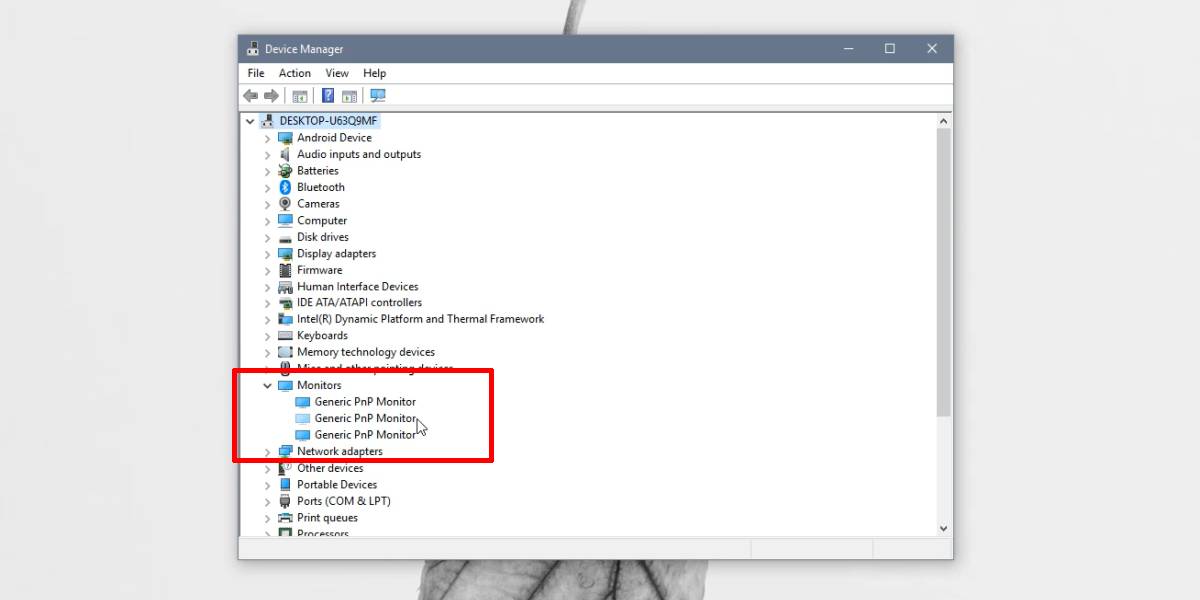
Αν είχατε προβλήματα με τα εικονίδια που πηδούν, τα παράθυρα που ανοίγουν εκτός οθόνης ή τα νέα εικονίδια που δεν εμφανίζονται μέχρι να ανανεώσετε την επιφάνεια εργασίας σας, αυτό μπορεί να σας βοηθήσει να διορθώσετε όλα αυτά.
Η οθόνη παρακολούθησης σκιά δεν πρέπει να επιστρέψει μόλις εσείςΕάν όμως ποτέ ενημερώσετε τα προγράμματα οδήγησης γραφικών ή αποφασίσετε να επαναφέρετε τα Windows 10 αλλά δεν κάνετε νέα εγκατάσταση, ίσως είναι καλή ιδέα να ελέγξετε και να βεβαιωθείτε ότι δεν έχει προστεθεί μια οθόνη σκιών.
Αυτό μπορεί να συμβεί ανεξάρτητα από τον αριθμό τωνπροβολές που έχετε. Εάν έχετε μόνο τη μία οθόνη που είναι συνδεδεμένη με την επιφάνεια εργασίας ή τον φορητό υπολογιστή σας ή έχετε μια εγκατάσταση πολλαπλών οθονών, μπορείτε να καταλήξετε με οθόνες σκιών. Αυτό δεν είναι ένα συγκεκριμένο σφάλμα των Windows 10. Αυτό συνέβη σε παλαιότερες εκδόσεις των Windows, δηλ. Στα Windows 7 και 8 / 8.1. Εάν η παρακολούθηση σκιάς συνεχίζει να επιστρέφει, ίσως θέλετε να ανανεώσετε ή να ενημερώσετε τα προγράμματα οδήγησης γραφικών.












Σχόλια